Cadastro de Itinerário
Na guia de cadastro de itinerário, cadastre rotas a partir de Pontos de Referência já cadastrados, indique e demarque a distância de um local para outro. Também é possível medir a distância aproximada de uma rota, mudar as camadas do mapa, editar, pesquisar e deletar itinerários já cadastrados.

Botões:
Informações
Na guia de cadastro de itinerário, após clicar no botão "Adicionar", você será redirecionado para a guia de cadastro de informações do itinerário. Nela, preencha os parâmetros (cliente, veiculo, descrição, tolerância) e as opções de monitoramento sobre o novo Itinerário. Observe a descrição a seguir.
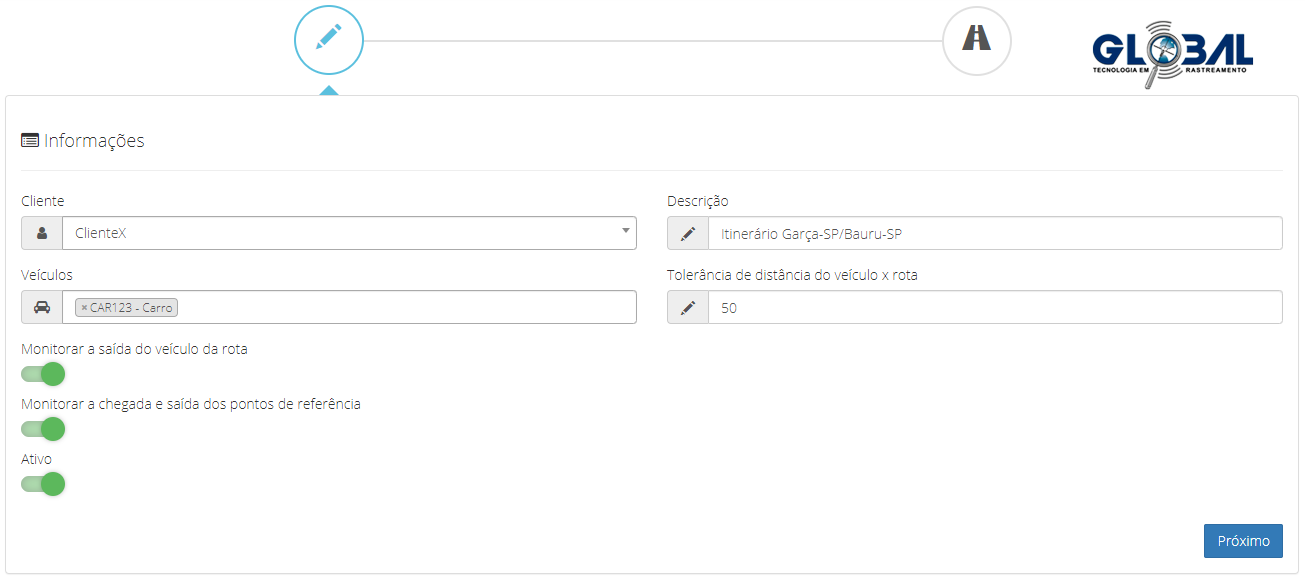
Parâmetros
NOTA: As notificações podem ser enviadas através do: e-mail principal, plataforma web ou aplicativo F/Mobile, de acordo com a definição do cliente em → Configurações → Cadastro de Perfil de Eventos.
Após realizar o preenchimento, clique no botão "Próximo" para prosseguir para a aba rotas.
Rotas
Após realizar o preenchimento da aba de informações, selecione ilimitadamente os Pontos de Referência cadastrados e crie/altere uma ordem de passagem. Clique no local desejado do mapa para colocar o primeiro ponto. Em seguida, adicione mais pontos usando o mesmo método. Coloque os pontos próximos ou distantes um do outro. Caso necessário, estabeleça uma estimativa sobre o horário previsto de saída e chegada do veículo aos pontos desejados.
.png)
Rota Automática
Ao habilitar a opção "rota automática" será exibido no mapa uma rota automática e a distância aproximada entre os pontos de referência adicionados. Observe na imagem a seguir.
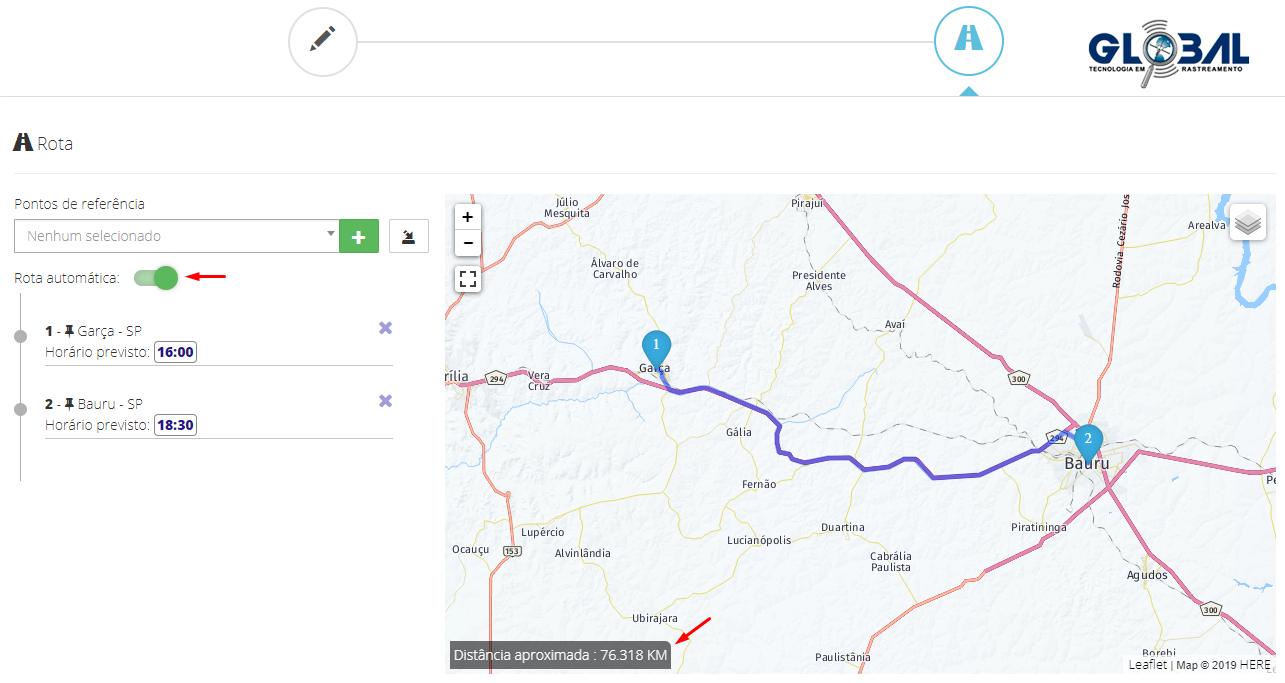
Após realizar o preenchimento, clique no botão "Salvar" ou em "Cancelar" para excluir as informações adicionadas e retornar para a página Cadastro de Itinerário.
